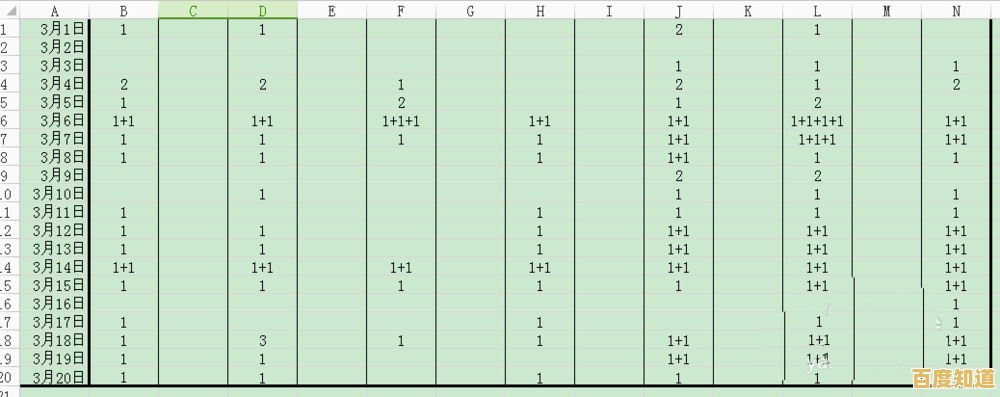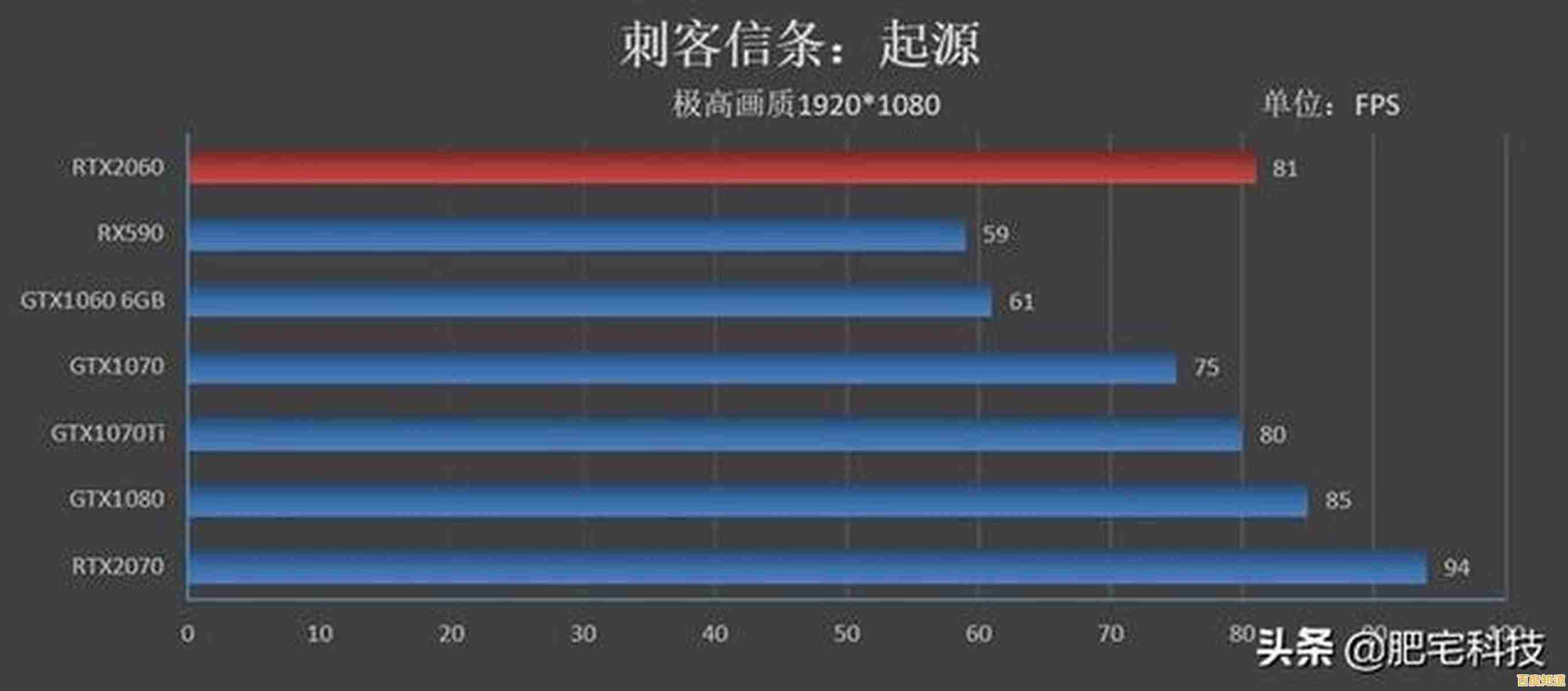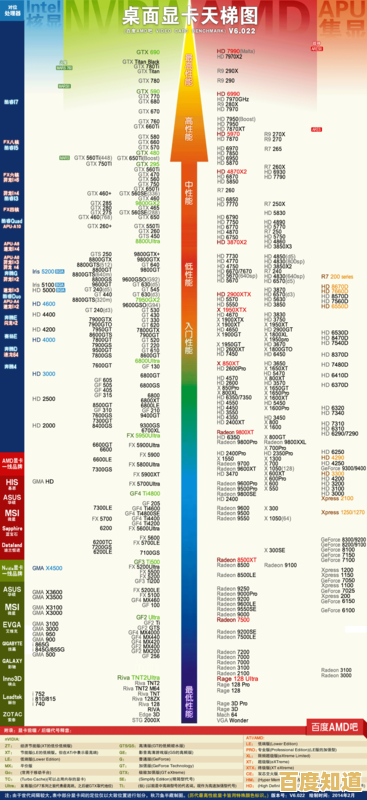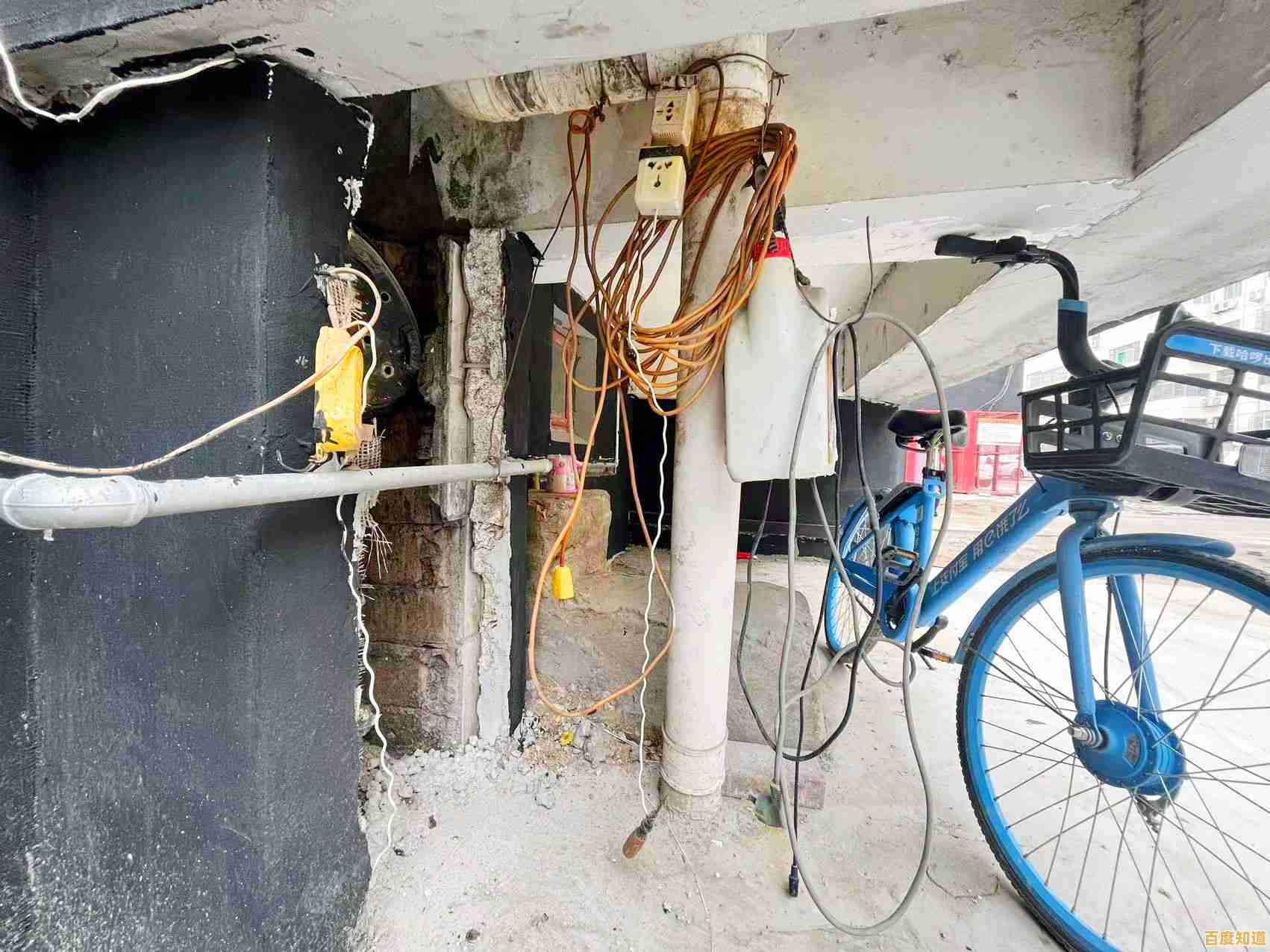Win11下CF烟雾头全新调整策略:提升游戏沉浸感与竞技表现!
- 问答
- 2025-11-01 01:32:08
- 6
Win11下CF烟雾头全新调整策略:提升游戏沉浸感与竞技表现!
核心思路: 现在的调整不再仅仅依赖系统设置,而是结合Win11新特性、显卡驱动控制面板和高性能显示器功能,实现更精细化的画面控制,让你在烟雾中看得更清,同时获得更好的游戏沉浸感和反应速度。
第一部分:Win11系统本身的关键设置
-
关闭“视觉效果”:
- 操作路径: 设置 > 系统 > > 高级系统设置 > 高级 > 性能(设置)。
- 策略: 选择“调整为最佳性能”,这会关闭所有Windows的华丽动画和透明效果,将系统资源最大限度地分配给游戏,减少不必要的干扰,根据“NVIDIA官方博客对竞技游戏的建议”,减少系统层面的图形负载能提升游戏帧数的稳定性。
-
开启“游戏模式”:

- 操作路径: 设置 > 游戏 > 游戏模式。
- 策略: 确保游戏模式为“开”,这个功能会优先为游戏分配CPU和GPU资源,并阻止Windows在游戏时进行后台更新等操作,从而保证游戏运行的流畅度。
-
检查“HDR”设置:
- 操作路径: 设置 > 系统 > 屏幕 > 使用HDR。
- 策略: 如果你的显示器支持HDR,可以尝试在游戏时开启它,但注意,部分老游戏或CF这类游戏可能色彩会异常。根据“中关村在线显示器的评测文章”提到,HDR能提供更高的对比度和更广的色域,可能让烟雾的边缘与背景反差更明显,建议实际进入游戏测试效果,如果感觉颜色失真或刺眼,则关闭它。
第二部分:显卡控制面板的精细调整(重中之重)
这是“烟雾头”效果的核心,不同显卡设置类似。

- 以NVIDIA显卡为例(AMD显卡在“肾上腺素”软件中有类似选项):
- 在桌面右键,打开“NVIDIA控制面板”。
- 管理3D设置 > 程序设置,添加穿越火线(CF)的游戏主程序。
- 关键参数调整:
- 图像锐化: 开启,这个功能能显著提升画面边缘的清晰度,让物体轮廓(包括烟雾边缘)更分明,强度建议拉到70%-80%,忽略胶片颗粒设为0。
- 亮度/对比度/灰度: 适当调高“数字振动”或“饱和度”(N卡叫“数字振动”,A卡叫“饱和度”),大约增加10%-20%,这能让颜色更鲜艳,烟雾的颜色和周围环境区别开,同时可以微调伽马值和对比度,让暗部细节更清晰,但不要调得太过以免丢失细节。
- 禁用不必要的特效: 将“各向异性过滤”根据显卡性能设置为4x或8x即可;“垂直同步”必须关闭,以减少输入延迟。
第三部分:游戏内设置与外部硬件配合
-
游戏内画面设置:
- 分辨率: 设置为显示器的原生分辨率,保证清晰度。
- 画面质量: 选择“低”或“中”,降低画质可以减少画面中的多余特效和光影,让烟雾、敌人等关键信息更突出。
- 亮度: 可以适当调高游戏内亮度,但以能看清阴暗角落又不至于让亮处过曝为准。
-
显示器本身的设置:
- 开启“暗部增强”或“黑平衡”功能: 这是很多电竞显示器的标配功能。根据“华硕电竞显示器产品功能介绍”,这个功能能智能提亮游戏画面中的暗部区域,而不过度提亮亮部,非常适合在CF中看清水下、阴暗角落和部分颜色较淡的烟雾后的敌人。
- 调整色温: 尝试将显示器色温调为“冷色温”,蓝色调更多可能让视觉感受更清晰。
总结与提醒:
- 个性化调整: 以上设置并非绝对,每个人的显示器和视觉感受都不同,最好的方法是在游戏训练场中,对着烟雾区域反复调试,找到最适合自己眼睛的组合。
- 性能平衡: 追求清晰度的同时,也要注意帧数(FPS)的稳定,确保调整后游戏依然能保持流畅的高帧率运行,这对竞技表现同样至关重要。
- 硬件是基础: 一个好的电竞显示器(高刷新率、低延迟、带暗部增强功能)是这些设置能发挥效果的基础。
希望这套全新的调整策略能帮助你在Win11系统下获得更好的游戏体验!
本文由毓安阳于2025-11-01发表在笙亿网络策划,如有疑问,请联系我们。
本文链接:http://pro.xlisi.cn/wenda/68385.html